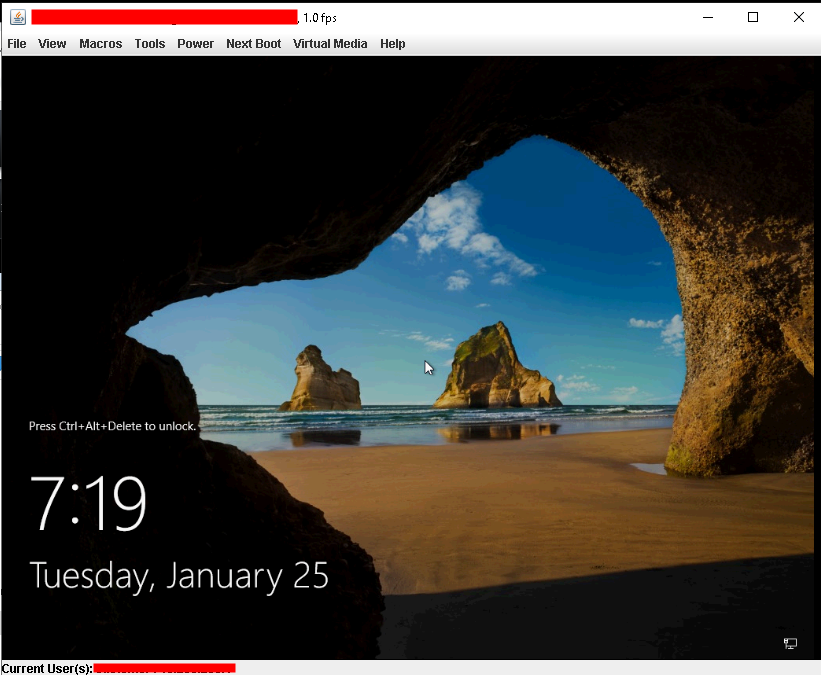Berikut tutorial masuk IPMI Dedicated Server jika terdapat salah setup/setting yang menyebabkan server stuck dan tidak bisa diakses:
- Gunakan OS Windows & pastikan pengaturan waktu PC anda benar (menunjukan waktu dan jam saat ini)
- Download & install Java versi 8 update 161 atau versi yang sekitar itu. bisa di download di sini
- Request VPN akses + file JNLP untuk membuka layar server melalui IPMI, cara request bisa dilakukan dengan open ticket ke pihak Natanetwork
https://www.natanetwork.com/portal/knowledgebase/241/Cara-open-ticket-pada-web-Natanetwork.html - Konek VPN menggunakan PPTP, pastikan sukses konek VPN PPTP tersebut.
- Download file JNLP, dan klik 2x untuk membukanya.
- Jika muncul security warning, silahkan klik Continue
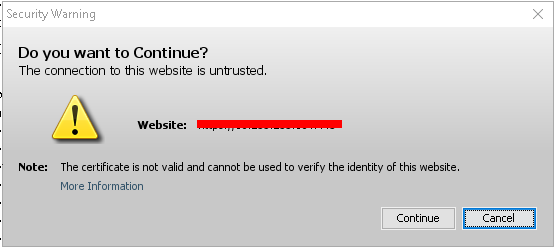
- Klik tombol Run untuk running aplikasi IPMI java
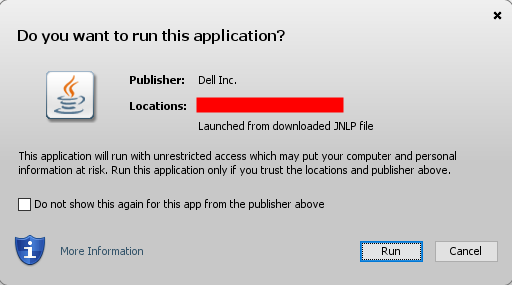
- Jika muncul seperti dibawah ini, klik Run
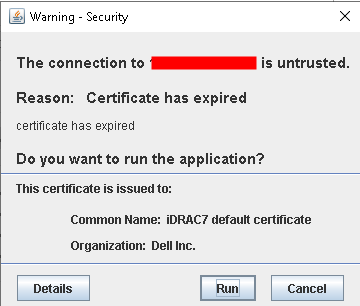
- Jika berhasil maka akan muncul layar IPMI server kamu.